Tipps & Tricks
09.04.2015, 09:20 Uhr
Fotos für OS X und iOS: Was es (nicht) kann
Die neue Bildverwaltung ist für alle gedacht – aber sie ist längst nicht für jeden geeignet.
Fotos soll schaffen, was seine Vorgänger bislang nicht auf die Reihe brachten: eine möglichst nahtlose Synchronisierung zwischen iOS-Geräten und Macs. Windows-Anwender bleiben aussen vor. Als Drehscheibe agiert – wer hätte das gedacht – Apples iCloud-Dienst. Im Folgenden beantworten wir alle Fragen, die gestandenen Aperture- und iPhoto-Anwendern auf dem Herzen liegen.
Wie komme ich an Fotos?
Die Anwendung Fotos ist Bestandteil von OS X 10.10.3 «Yosemite», das gestern veröffentlicht wurde. Wenn Sie sich vor der Verwendung zuerst über den Leistungsumfang informieren möchten, empfiehlt sich sich diese interaktive Produktseite von Apple.
Läuft Fotos auch mit OS X 10.9 oder älter?
Nein.
Was passiert mit den Fotos auf dem iOS-Gerät?
Wenn Sie Ihr iOS-Gerät mit der iCloud synchronisieren, werden alle Fotos ersetzt, die Sie zuvor über iTunes synchronisiert haben. Die Fotos und Videos, die Sie mit dem iOS-Gerät aufgenommen haben, werden jedoch nicht gelöscht, sondern in die Fotos-Mediathek übertragen. Auf die Synchronisierung kommen wir noch ausführlich zu sprechen.
Wird die bestehende Mediathek übernommen?
Ja. Die Mediatheken von iPhoto und Aperture teilen sich dasselbe Format und lassen sich automatisch in Fotos übernehmen. Allerdings sollten Sie sich vergewissern, dass Sie die neusten Versionen installiert haben und anschliessend die iPhoto- oder Aperture-Bibliothek noch einmal öffnen. Damit verwenden Sie garantiert das neuste Dateiformat, das mit Fotos harmoniert.
Werden meine Fotos sofort in die iCloud übertragen?
Nein. Beim ersten Start von Fotos werden Sie gefragt, ob die iCloud-Mediathek aktiviert werden soll. Es ist eine gute Idee, sich schrittweise an das Thema heranzutasten und damit noch zu warten. Die Synchronisierung lässt sich jederzeit nachholen.
Und wenn mir Fotos nicht gefällt?
Die Original-Mediathek bleibt erhalten und kann weiterverwendet werden, wenn Fotos nicht Ihr Ding ist. Beide Umgebungen sind komplett getrennt: Weitere Änderungen, die in Aperture oder iPhoto gemacht werden, erscheinen nicht in Fotos und umgekehrt. Der Hinweis beim nächsten Öffnen einer alten Mediathek ist schwer zu übersehen.
Kann ich mehrere Fotos-Mediatheken verwalten?
Ja. Ziehen Sie einfach eine andere iPhoto-Mediathek auf das Symbol der Fotos-Anwendung, damit auch diese konvertiert wird. Allerdings kann nur eine Mediathek die «Systemfotomediathek» (Uff!) sein, die sich über iCloud zwischen den Geräten abgleichen lässt. Welche Mediathek das ist, legen Sie in den Einstellungen von Fotos fest.
Kann ich mehrere Mediatheken vereinen?
Nein, und zwar weder in Fotos noch in iPhoto. Doch Aperture kann Mediatheken vereinen, indem Sie im Menü Ablage unter Importieren den Befehl Mediathek anwählen. Vereinen Sie deshalb Ihre Mediatheken wenn möglich in Aperture, bevor Sie das gesammelte Werk in Fotos importieren.
Wenn Sie hingegen Fotos aus iPhoto zusammenführen möchten, dann müssen Sie zuerst eine der bestehenden Mediatheken exportieren. Öffnen Sie diese in iPhoto. Klicken Sie in der linken Spalte auf Ereignisse und wählen Sie mit dem Kürzel Befehl-A alle Ereignisse aus.
Wählen Sie im Menü Ablage den Befehl Exportieren und nehmen Sie die folgenden Einstellungen vor, um die ganze Sammlung geordnet aus der Mediathek zu extrahieren. Dabei werden Ereignisse im Finder zu gleichnamigen Ordnern:
Jetzt können Sie diese Struktur in die Mediathek von Fotos importieren.
Nächste Seite: Was beim Import (nicht) verloren geht
Was beim Import (nicht) verloren geht
Beim Import der bestehenden Mediatheken kommt es zu echten und vermeintlichen Verlusten. Einige wenige Informationen gehen tatsächlich verloren, andere werden nur neu geordnet.
Was geschieht mit den Modifikationen aus Aperture?
Korrekturen, die zum Beispiel mit den Pinsel in Aperture aufgetragen wurden, werden übernommen – allerdings bleiben diese unveränderlich und können nicht zurückgenommen werden. Das war schon früher so, wenn die Aperture-Mediathek mit all ihren Änderungen in iPhoto geöffnet wurde, denn iPhoto kennt keine Korrekturpinsel.
Was passiert mit den Metadaten?
Bei den Metadaten muss unterschieden werden. Die Exif-Daten, die jede Digitalkamera erzeugt, bleiben natürlich erhalten, da sie in das Bild eingebettet sind. Selber hinzugefügte Metadaten wie Sternchen für die Bewertung, Flaggen u.ä. werden zwar übernommen, aber nicht mehr auf dieselbe Weise dargestellt; stattdessen werden sie in Schlagworte umgewandelt.
Wenn weitere Metadaten nach dem IPTC-Standard hinzugefügt wurden, bleiben diese zwar erhalten, können in Fotos aber nicht dargestellt oder verändert werden. (Wenn Sie nicht wissen, was IPTC-Metadaten sind, ignorieren Sie diesen Absatz einfach, denn in diesem Fall sind Ihre Fotos nicht damit bestückt.)
Was passiert mit den Geotags?
Die GPS-Informationen zu einem Foto bleiben erhalten und lassen sich auf der Karte darstellen. Hingegen ist es nicht möglich, Fotos nachträglich mit Ortsangaben zu taggen.
Und wie steht es um die Gesichtserkennung?
Die Angaben zur Gesichtserkennung werden übernommen und in Schlagworte umgewandelt, nach denen gesucht werden kann. Wird im Menü Darstellung der Befehl Namen von Gesichtern anzeigen angewählt, erscheint in der Grossansicht des Fotos entweder der Name der Person oder die Möglichkeit, diese Bildungslücke zu schliessen.
Die Gesichter können ausserdem im Bereich Alben abgerufen werden. Allerdings werden die erkannten Gesichter so im Augenblick noch lokal gespeichert und weder zwischen Macs noch iOS-Geräten synchronisiert. Das heisst, dass die Kategorie Gesichter auf den iOS-Geräten vorerst verschwunden ist.
Wo sind meine Kalender, Karten usw.?
Die bestehenden Projekte werden übernommen. All Ihre Postkarten, Bücher und Kalender werden im Bereich Projekte aufgelistet, wo sie durch neue Kunstwerke ergänzt werden. Es ist alles noch da.
Wie kann ich meine Fotosammlung strukturieren?
Die Ereignisse gibt von iPhoto und Aperture gibt es in Fotos nicht mehr – diese werden beim Import in Alben konvertiert, die wiederum Unteralben enthalten können. Die Ordnung bleibt also erhalten. Besser noch: Diese Verschachtelung der Alben wird auch in der iOS-App abgebildet, sodass auf den Mobilgeräten zum ersten Mal so etwas wie eine Ordnung möglich ist!
Gibt es Fotos ausserhalb dieser Alben?
Die gibt es. Während früher jedes Foto zwingend einem Ereignis zugeordnet war, können Fotos jetzt frei herumschwirren – und natürlich verlorengehen, wenn man seine Werke immer nur albumweise betrachtet. Durch intelligente Alben lassen sich diese Einzelgänger finden und einem Album zuordnen. Dazu muss lediglich im Bereich Album ein neues, intelligentes Album mit diesen Kriterien angelegt werden:
Nächste Seite: Ab in die Cloud!
Ab in die Cloud!
Erst mit der Synchronisierung über iCloud wird das ganze Potenzial von Fotos ausgespielt – und das führt natürlich ebenfalls zu Fragen.
Muss ich die iCloud-Synchronisierung verwenden?
Nein. Sie können Ihre Fotos auch weiterhin lokal verwalten und über iTunes synchronisieren. Wenn Sie sich für die Synchronisierung entschieden haben, lässt sich diese später jederzeit abschalten.
Kann ich nur einen Teil der Fotos synchronisieren?
Nein. Das ist eine dieser «Alles-oder-nichts»-Geschichten. Sie können keine einzelnen Alben hochladen, sondern nur die ganze Sammlung. Vielleicht ist jetzt ein guter Zeitpunkt, um die besonders delikaten Schnappschüsse auszusortieren und in einer eigenen Mediathek zu speichern.
Was passiert beim Löschen eines Fotos?
Wenn Sie ein Bild in der lokalen Sammlung löschen, wird es zwingend aus der iCloud und von allen anderen Geräten entfernt. Das klingt ein wenig restriktiv, aber es erstickt jede Unklarheit im Keim.
Was synchronisiert die iCloud?
Fast alles, auch die Korrekturen. Wenn Sie ein Foto auf dem iPhone ein wenig aufhellen, wird diese Änderung nach wenigen Augenblicken auf allen anderen Geräten sichtbar. Nicht übertragen werden bis jetzt die Resultate der Gesichtserkennung.
In welcher Qualität werden die Fotos in die iCloud geladen?
Alle Fotos werden in der Originalqualität in die iCloud kopiert, auch wenn es sich dabei um fette Raw-Dateien oder Videos handelt. Immer.
Benötige ich mehr Online-Speicher für die Fotos?
Ziemlich sicher. Ein iCloud-Konto umfasst 5 GB kostenlosen Speicher – das reicht für Fotos nirgends hin.
Wie kann ich den iCloud-Speicher vergrössern?
Um den Online-Speicher aufzustocken, öffnen Sie am Mac die Systemeinstellung iCloud und klicken Sie rechts unten auf die Schaltfläche Verwalten.
Hier sehen Sie, wie sich der verfügbare Speicher aktuell aufteilt. Klicken Sie auf Speicherplan ändern, um ein Upgrade durchzuführen.
Wählen Sie die gewünschte Speichergrösse, die sofort zur Verfügung steht. Keine Sorge: Sie erhalten monatlich eine E-Mail, bevor die nächste Zahlung fällig wird und können den Speicher jederzeit reduzieren.
In welcher Qualität werden die Fotos synchronisiert?
Das kommt auf den freien Speicher und die Einstellungen an. Sie können die Fotos immer in der maximalen Qualität synchronisieren und das in den Einstellungen so vermerken. Am Mac öffnen Sie dazu Fotos und wählen im Menü Fotos den Befehl Einstellungen. Öffnen Sie den Bereich iCloud und markieren Sie die Option Originale auf diesen Mac laden. Das heisst, Sie könnten auf einem iMac mit genügend Speicherplatz die ganze Sammlung in der Original-Qualität sichern.
Wann wird der Speicherbedarf optimiert?
Auf einem nahezu vollen MacBook Air verwenden Sie besser die Option Mac-Speicher optimieren. Der genaue Prozess bleibt das Geheimnis von Apple. Die Optimierung hängt jedoch davon ab, wie viel Speicher auf dem Gerät zur Verfügung steht. Wenn nur noch ein paar hundert MB frei sind, fällt die Optimierung heftig aus; wenn 100 GB frei sind, wird überhaupt nichts optimiert – stattdessen werden die Originale synchronisiert.
Sie müssen sich also über die Speicherzuteilung keine Gedanken machen, denn es gibt sowieso nur zwei Möglichkeiten: Entweder lassen Sie die iCloud ihr Ding durchziehen, oder Sie synchronisieren die Fotosammlung immer in der Originalqualität.
Wie synchronisiere ich die Fotos am besten?
Für Mac-Anwender ist es sinnvoll und naheliegend, dass die liebevoll gepflegte Sammlung zuerst in die iCloud geschoben und anschliessend auf den anderen Geräten synchronisiert wird. Wechseln Sie in den Einstellungen von Fotos zum Bereich iCloud und aktivieren Sie die Synchronisierung.
Die Synchronisierung beginnt sofort, kann aber auch mit einem Klick auf die Schaltfläche Bis morgen pausieren verschoben werden.
Nächste Seite: Synchronisierung mit iOS
Synchronisierung mit iOS
Die Synchronisierung mit iOS-Geräten ist ein Kinderspiel. Allerdings gilt es zu beachten, dass Bilder entweder mit iTunes oder mit iCloud synchronisiert werden – beides zusammen geht nicht.
Wie starte ich die Synchronisierung unter iOS?
Öffnen Sie auf dem iOS-Gerät die Einstellung Fotos. Aktivieren Sie den Schalter iCloud Foto-Mediathek (1), klicken Sie auf Entfernen und beobachten Sie die Aktivierung (3).
Wie lange muss ich warten?
Die zuvor synchronisierten Fotos werden vom Gerät gelöscht und durch die Fotos in der iCloud ersetzt – und das kann je nach Umfang dauern. Dieser Prozess ist jedoch fliessend; Sie müssen also mit dem iOS-Gerät nicht warten, bis der Mac seine Sammlung komplett übertragen hat.
Wird der Speicher unter iOS ebenfalls optimiert?
Standardmässig werden die Fotos auf den iOS-Geräten optimiert, aber das muss nicht sein. Öffnen Sie erneut die Einstellung Fotos und wählen Sie die Einstellung Laden und Originale behalten. Schliesslich kauft man sich aus gutem Grund ein 128-GB-Gerät.
Kann ich die Mediathek in der Familie teilen?
Nein – und diese Einschränkung kann zum K.O.-Kriterium werden. Zwar lassen sich einzelne Fotos über die Familienfreigabe teilen, aber nicht die Mediathek als Ganzes. Das ist umso ärgerlicher, weil Apple keine Gelegenheit auslässt, um für jedes Familienmitglied eine eigene Apple-ID zu empfehlen.
Wer die Fotos also mit seinen Liebsten vollumfänglich teilen möchte, muss die iOS-Geräte weiterhin über iTunes synchronisieren.
Nächste Seite: Möglichkeiten der Bildverarbeitung
Möglichkeiten der Bildverarbeitung
Leistet Fotos so viel wie Aperture?
Die Frage nach der Leistungsfähigkeit ist natürlich essenziell. Um es vorweg zu nehmen: Fotos reicht in keiner Weise an Aperture heran, sondern entspricht eher iPhoto – allerdings mit einer deutlich verbesserten Bedienung. Dabei orientiert sich Fotos an den Bedienelementen der iOS-App, und das ist auch gut so – denn die sind wirklich gelungen.
Wie funktionieren die Korrekturen?
Wenn zum Beispiel die Lichter und Schatten korrigiert werden, dann geschieht das über einen Schieberegler. Dieser zeigt bereits unter dem Mauszeiger, wohin die Reise geht:
Doch die Einfachheit der Werkzeuge täuscht. Ein Klick auf den Abwärtspfeil offenbart zahlreiche Regler, um das Bild auf eine subtile Weise zu verbessern. Sie sind so leistungsfähig wie einfach, und in Anbetracht der komplexen Materie durchs Band gelungen:
Die sichtbaren Bereiche Licht, Farbe und Schwarzweiss bilden jedoch nur ein Teil der Möglichkeiten. Ein Klick auf die Schaltfläche Hinzufügen fördert weitere Einstellungen hervor, wie zum Beispiel Vignetten oder das unverzichtbare Histogramm:
Werden Änderungen ebenfalls synchronisiert?
Ja. Diese Synchronisierung gehört zu den besten Argumenten für Fotos und die iCloud. Wenn Sie einfach ein wenig Zeit totschlagen möchten und die Fotos auf dem iPhone optimieren, dann werden diese Änderungen innerhalb von wenigen Augenblicken auf alle anderen Geräte übertragen.
Das gilt auch umgekehrt: So lassen sich Vignetten vom Mac auf die iOS-Geräte übertragen, obwohl die Fotos-App für iOS keine solche Funktion kennt. Dort kann die Vignette zwar nicht verändert werden – aber es ist möglich, auf den mobilen Geräten alle Änderungen rückgängig zu machen und zum Original zurückzukehren. Auch diese Aktion wird auf alle anderen Geräte übertragen.
Kann «Fotos» durch Plug-Ins erweitert werden?
Dieses Gerücht geistert schon vor einiger Zeit durch das Internet. Zurzeit ist noch nichts davon zu sehen. Auf jeden Fall wäre das eine anspruchsvolle Sache, weil ein Plug-In nicht nur die Mac-, sondern auch die iOS-Version unterstützen muss. Die Zukunft wird es zeigen.
Nächste Seite: Zielgruppen und Empfehlungen
Zielgruppen und Empfehlungen
Die Ansage von Fotos ist eindeutig: Diese Anwendung soll Macs und iOS-Geräte zusammenbringen. Dazu wurde die ganze Funktionalität komplett über den Haufen geworfen und neu aufgebaut. Das ist eine gute Sache – wenn man zur Zielgruppe gehört.
iPhone-Fotografen
Für diese Gruppe passt die neue Plattform wie ein Handschuh. Alles fliesst, gleicht sich ab und tauscht sich aus. Unsere ersten Erfahrungen sind durchwegs positiv. Die Fotos landen automatisch auf allen Geräten. Und egal wo man sie verbessert: Die Änderungen werden sofort auf die anderen Geräte übertragen. Das führt mit der Zeit automatisch zu eine kontinuierlichen, stressfreien Optimierung der Sammlung.
Bisherige iPhoto-Anwender
Wenn Sie bis jetzt mit iPhoto zufrieden waren, dann sind Sie es ziemlich sicher auch mit Fotos – oder Sie werden sogar begeistert sein. Fotos ist einfacher zu bedienen und präsentiert sich modern und entschlackt. Die Effekte wurden massgeblich verbessert. Die Korrekturmöglichkeiten sind subtiler, zugänglicher und erst noch leistungsfähiger.
Es liesse sich noch lange darüber schwärmen, wie gut die Überarbeitung gelungen ist, aber das wäre müssig. Aktualisieren Sie jetzt auf OS X 10.10.3 und machen Sie sich selbst ein Bild. Sie haben dabei absolut nichts zu verlieren, da sowohl die alte Software als auch die alte Foto-Bibliothek nicht angefasst werden.
Familienmenschen
Es ist ärgerlich, dass sich die gesamte Mediathek nicht innerhalb der Familie mit mehreren Apple-IDs teilen lässt. Aber vielleicht lässt sich das über einen kleinen Umweg kompensieren. Denn oft ist es in einer Familie nur eine Person, die sich um die Pflege und Optimierung der Fotos kümmert – und diese sollte auch die Mediathek zwischen ihren Geräten synchronisieren. Alle anderen Familienmitglieder werden regelmässig über iTunes auf den neusten Stand gebracht.
Aperture-Anwender, Typ I
Sollten Sie als Aperture-Anwender auf Fotos umsteigen? Das kommt darauf an, welche Beziehung Sie bis jetzt zu dieser Software pflegten.
Wenn Ihnen Aperture eher eine Nummer zu gross und zu umständlich ist, dann sollten Sie einen Umstieg in Erwägung ziehen. Fotos ist herrlich einfach zu bedienen und dennoch leistungsfähig – auch wenn es nicht an die Möglichkeiten von Aperture heranreicht. Alle Optimierungen Ihrer alten Sammlung werden übernommen, auch wenn sich diese nach dem Wechsel nicht mehr zurücknehmen lassen.
Aperture-Anwender, Typ II
Wenn Sie jedoch zu jenen Aperture-Anwendern gehören, die fast vier Jahre lang vergeblich auf ein Update der Version 3 gewartet haben, dann fühlen Sie sich jetzt wahrscheinlich verschaukelt – und das zu recht. Fotos ist kein ebenbürtiger Ersatz, und als Raw-Converter taugt es erst recht nicht.
Das wird sich in der nahen Zukunft kaum ändern, denn Apple will dieselbe Anwendung auf allen Geräten – und dazu mussten gehobene Funktionen über die Klinge springen. Dasselbe hat Apple schon einmal mit iWorks durchgezogen und viele Anwender im Regen stehen lassen. Wo gehobelt wird, da fliegen die Späne – und dieses Mal sind die Aperture-Anwender die Dummen.
Auch wenn es bitter ist: Verabschieden Sie sich von Aperture und wechseln Sie zu einer fähigen Alternative wie zum Beispiel Lightroom. Denn egal, was Adobe vorhat: Es wird ein Lightroom 6 geben, später eine Version 7, gefolgt von Version 8. Und so weiter.
Kompromisse
Vielleicht geht aber auch beides: Wechseln Sie zu Lightroom, um die Bilder zu optimieren. Übernehmen Sie anschliessend die optimierten Dateien in Fotos, um sie innerhalb der Apple-Umgebung zu teilen und zu synchronisieren. Eine Anleitung dazu finden Sie hier.
Das letzte Wort
Fotos ist ein mehr als würdiger Nachfolger für iPhoto und passt perfekt zu den iOS-Geräten. Den meisten Anwendern wird es gefallen, doch einige werden ganz und gar nicht glücklich damit sein. Lehnen Sie sich zurück und warten Sie ab – oder versuchen Sie sich ohne Risiko an der neuen Fotos-Anwendung. In beiden Fällen haben Sie alle Zeit der Welt, um eine wohlüberlegte Entscheidung zu treffen.


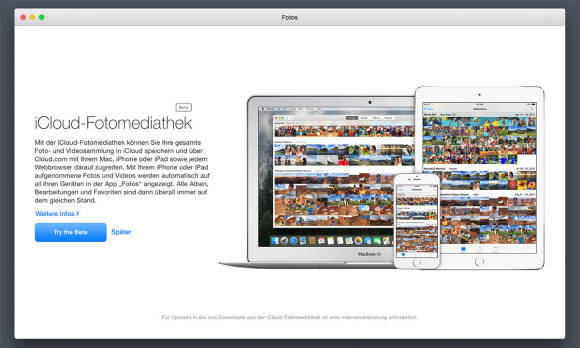
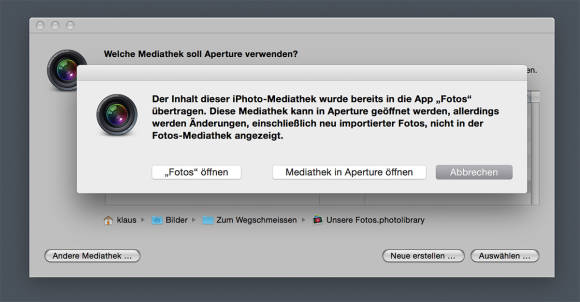
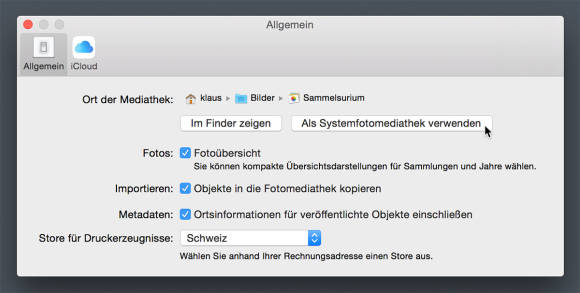
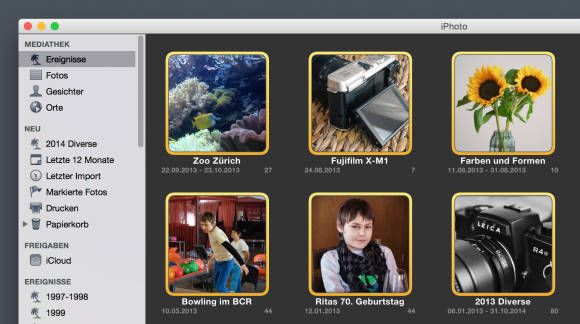
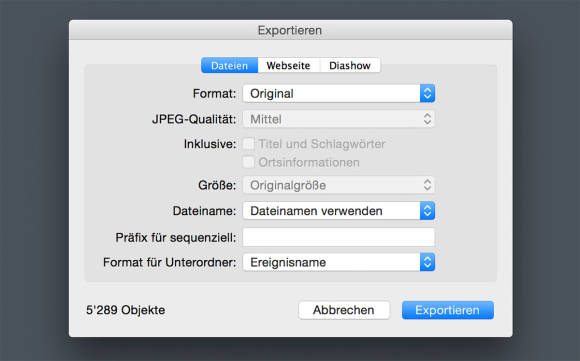
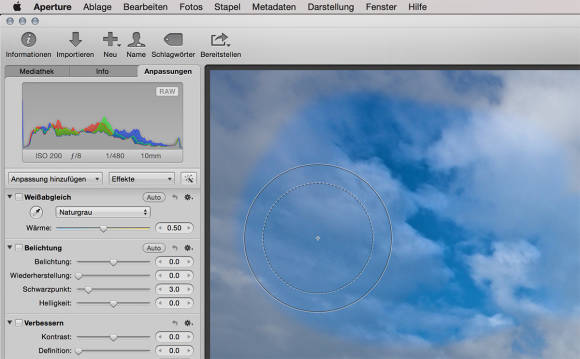
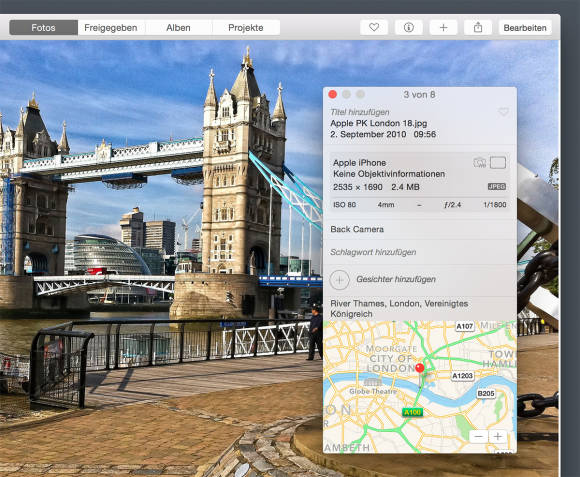
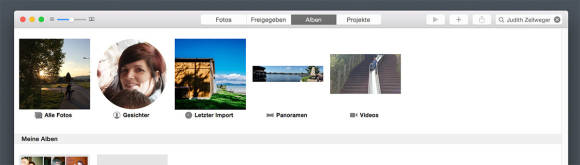
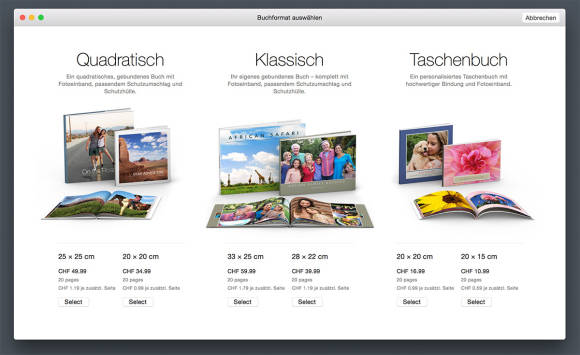
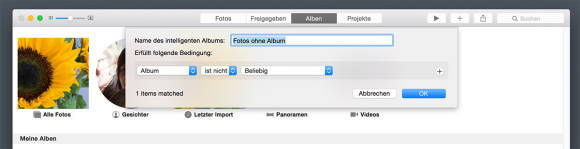
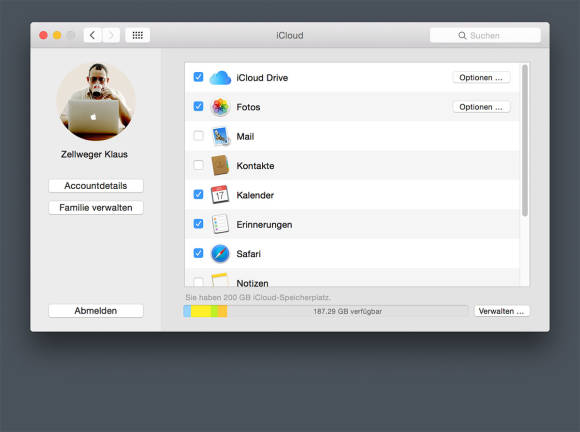
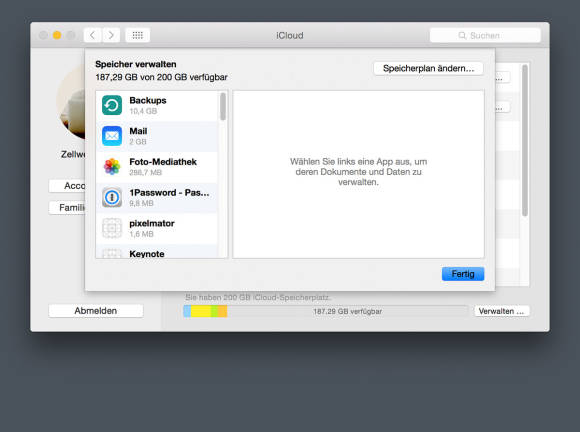
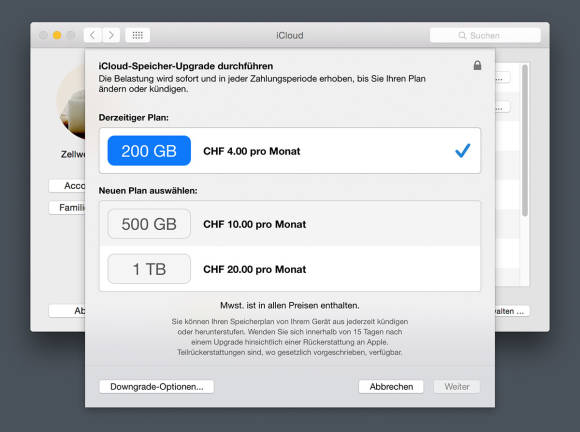
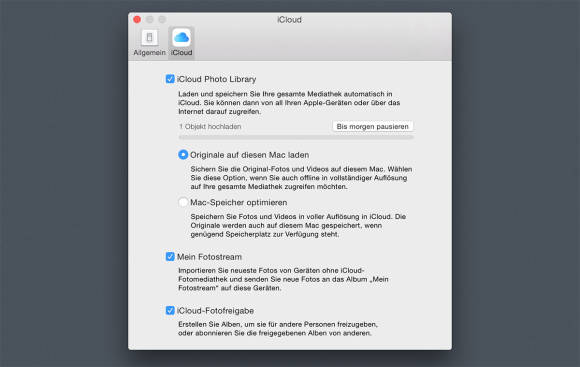
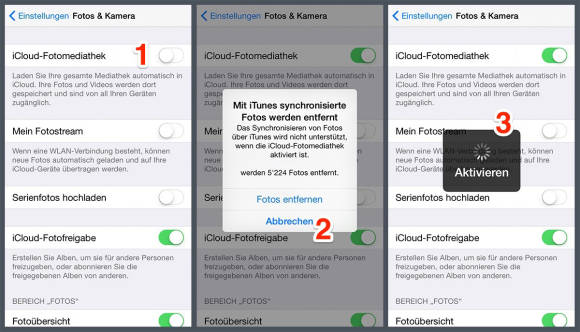
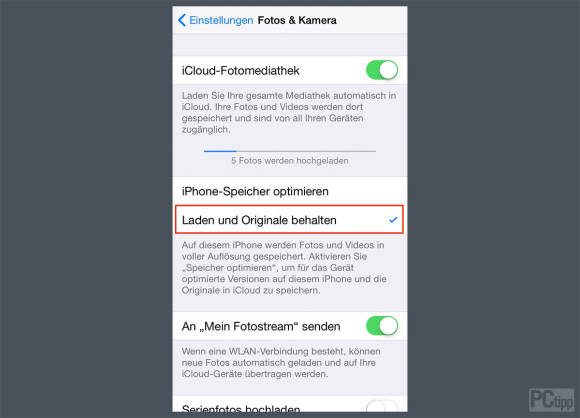
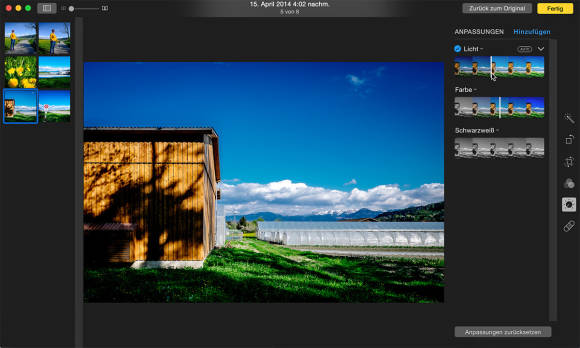
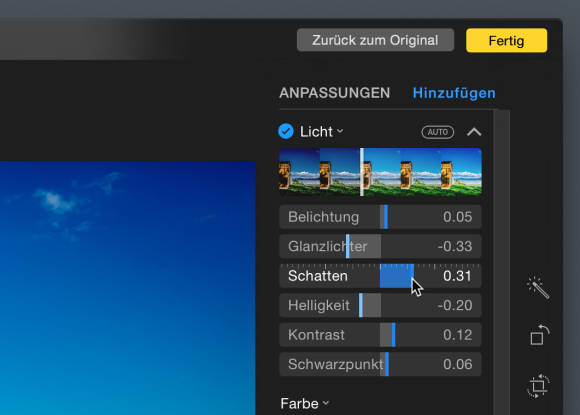
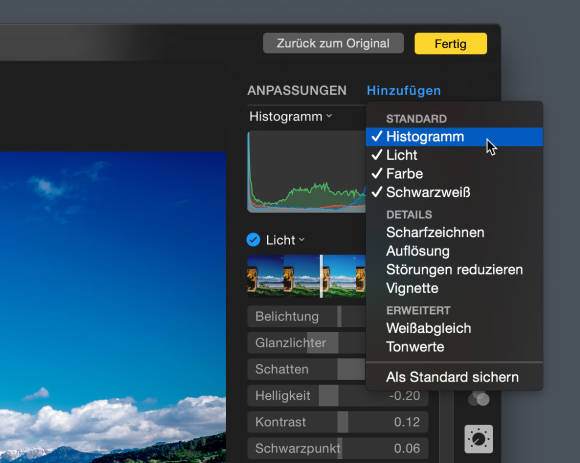
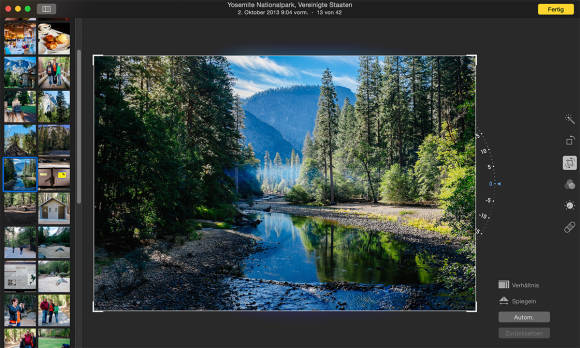






11.04.2015